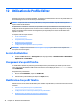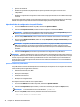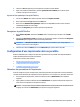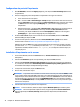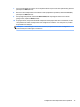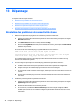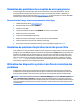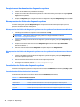HP ThinPro 5.2 - Administrator Manual
Conguration des ports de l'imprimante
1. Dans Prole Editor, sélectionnez Registry (Registre), puis cliquez sur Show all settings (Acher tous
les paramètres).
2. Activez le mappage de port de l'imprimante correspondant à votre type de connexion :
●
Citrix—Aucune action n’est requise.
●
RDP — Accédez à root > ConnectionType > freerdp. Cliquez avec le bouton droit de la souris sur le
dossier connections (connexions), sélectionnez New connection (Nouvelle connexion), puis cliquez
sur OK. Dénissez la clé de registre portMapping sur 1 pour activer le mappage des ports
d'imprimante.
●
VMware Horizon View — Accédez à root > ConnectionType > view. Cliquez avec le bouton droit de
la souris sur le dossier connections (connexions), sélectionnez New connection (Nouvelle
connexion), puis cliquez sur OK. Dans le dossier xfreerdpOptions, dénissez la clé de registre
portMapping sur 1 pour activer le mappage des ports d'imprimante.
3. Accédez à root > Serial. Cliquez avec le bouton droit sur le dossier Serial, sélectionnez New UUID
(Nouveau UUID), puis cliquez sur OK.
4. Sous le nouveau répertoire, dénissez les valeurs baud, dataBits, ow et parity sur les valeurs
obtenues dans la section Obtention des paramètres de l'imprimante à la page 73.
Dénissez la valeur de device sur le port auquel l'imprimante sera branchée. Par exemple, le premier
port série serait /dev/ttyS0, le deuxième port série serait /dev/ttyS1 et ainsi de suite. Pour les
imprimantes série USB, utilisez le format /std/ttyUSB #, où # correspond au numéro du port, en
commençant par 0.
Installation d'imprimantes sur le serveur
1. Sur le bureau Windows, sélectionnez Start (Démarrer) > Printers and Faxes (Imprimantes et
télécopieurs).
2. Sélectionnez Add Printer (Ajouter une imprimante), puis cliquez sur Next (Suivant).
3. Sélectionnez Local Printer attached to this Computer (Imprimante locale connectée à cet ordinateur)
et, si nécessaire, désélectionnez Automatically detect and install my Plug and Play printer (Détection
et installation automatique de l'imprimante Plug-and-Play).
4. Lorsque vous avez terminé, cliquez sur Next (Suivant).
5. Dans le menu, sélectionnez un port.
REMARQUE : Le port dont vous avez besoin se trouve dans la section de ports intitulée TS###, où ###
est un nombre compris entre 000-009 ou 033-044. Le port approprié dépend de votre nom d'hôte et de
l'imprimante que vous souhaitez installer. Par exemple, si vous avez ZTAHENAKOS comme nom d'hôte et
une imprimante série, sélectionnez le port avec (ZTAHENAKOS:COM1). Pour une imprimante parallèle,
sélectionnez (ZTAHENAKOS:LPT1). Le champ TS### est attribué par le serveur, il ne portera donc pas le
même nom à chaque fois.
6. Sélectionnez le fabricant et le pilote de votre imprimante.
ASTUCE : Si vous le souhaitez, utilisez le disque de pilotes Windows Update pour installer le pilote.
REMARQUE : Pour des impressions simples ou de test, le type d'imprimante Generic Manufacturer
(Fabricant générique) ou Generic/Text Only (Générique/Texte uniquement) est habituellement
susant.
74 Chapitre 12 Utilisation de Prole Editor